Spacedesk | 最新版本移动端扩展PC副屏
我的设备:
电脑:戴尔G15 5511、i7-11800H、Windows 11、RTX3060(推荐显卡高级一些,算力差点的可能带不动这款软件)
平板:荣耀V6、麒麟985、安卓10、分辨率2000*1200(手机也行,我用的平板)
实际使用:
先给放一张实际使用的照片
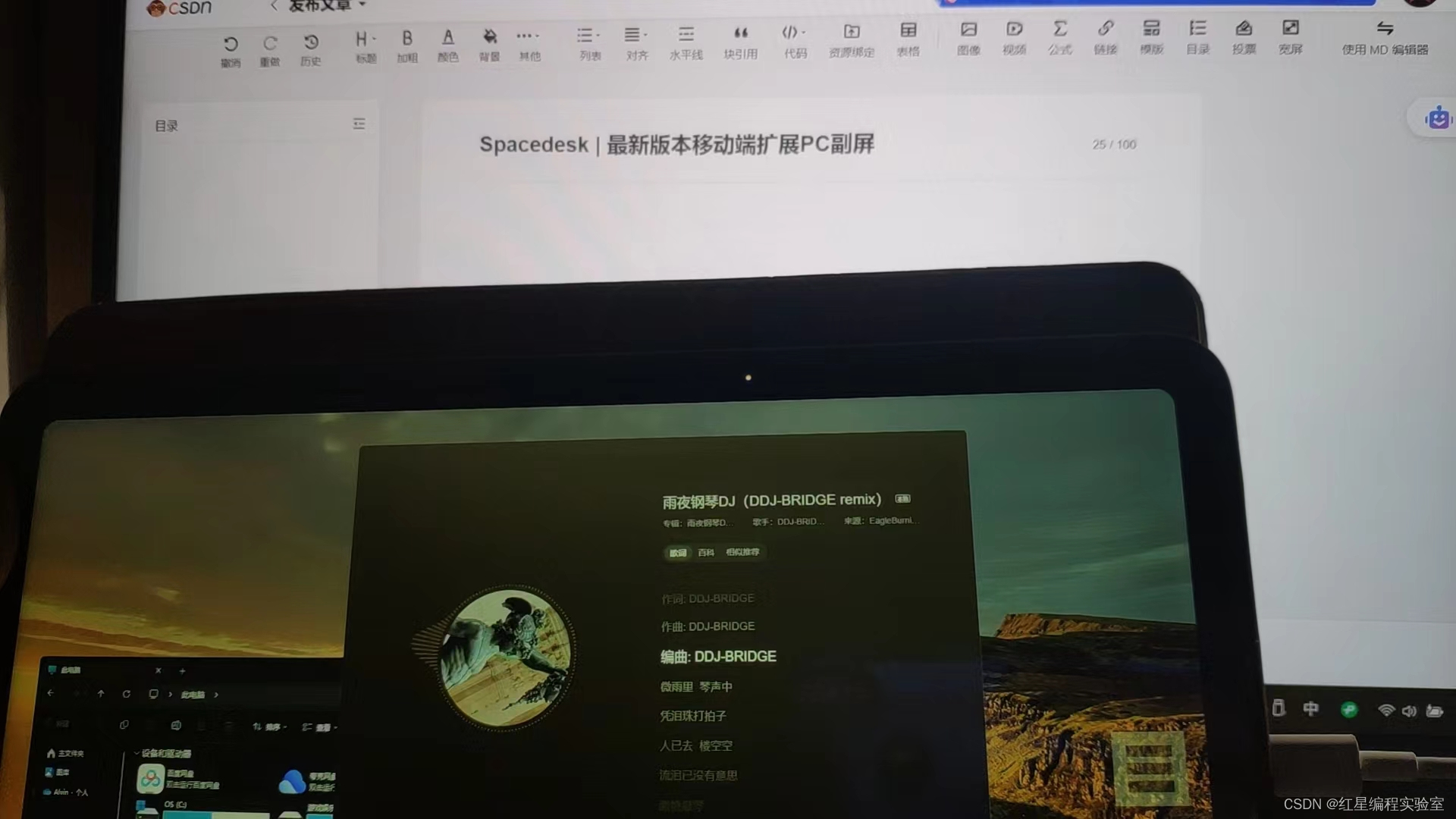 ?
?
可以让平板变成电脑的副屏或投屏来使用
?
下载:
如果你不想通过链接下载也可以到本文绑定的CSDN资源页下载,就是得收费,即使我已经选择了免费选项
我们需要先下载好电脑和安卓设备上对应的软件并安装
 ?
?
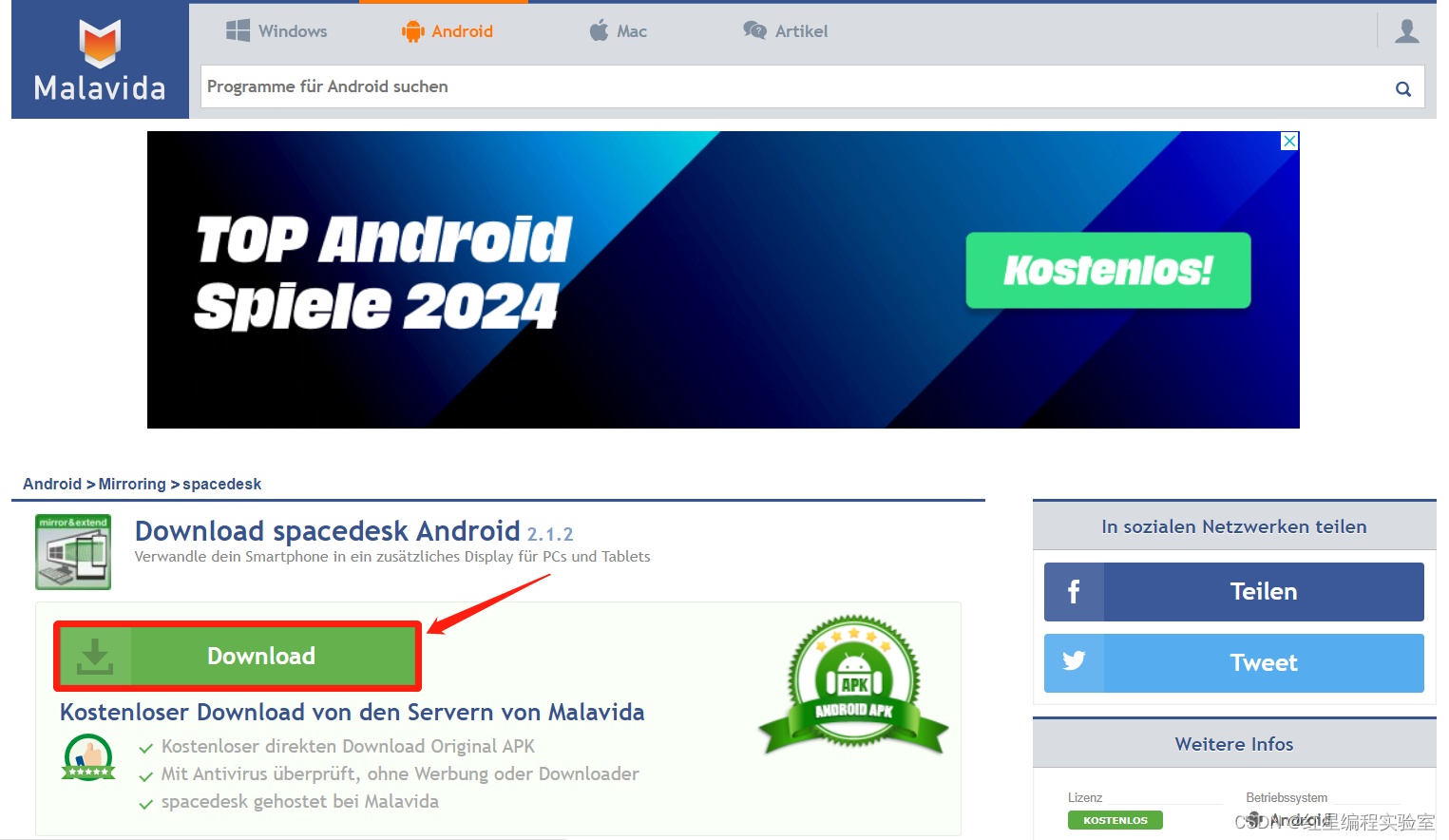 ?
?
下载到本地应该是这两样东西:一个是msi文件,这是Windows安装引导文件,另一个是apk文件,这是安卓手机的安装引导文件,这个要复制到手机上点安装,一点就能弹出熟悉的安装页面。
 ?
? ?
?
安装:
移动端的安装我就不说了,电脑端的安装参考之前的教程安装好
【旧版本】Spacedesk软件推荐,让你的平板也变成电脑的副屏![]() http://t.csdnimg.cn/etWZ1
http://t.csdnimg.cn/etWZ1
使用:
电脑端打开后的页面
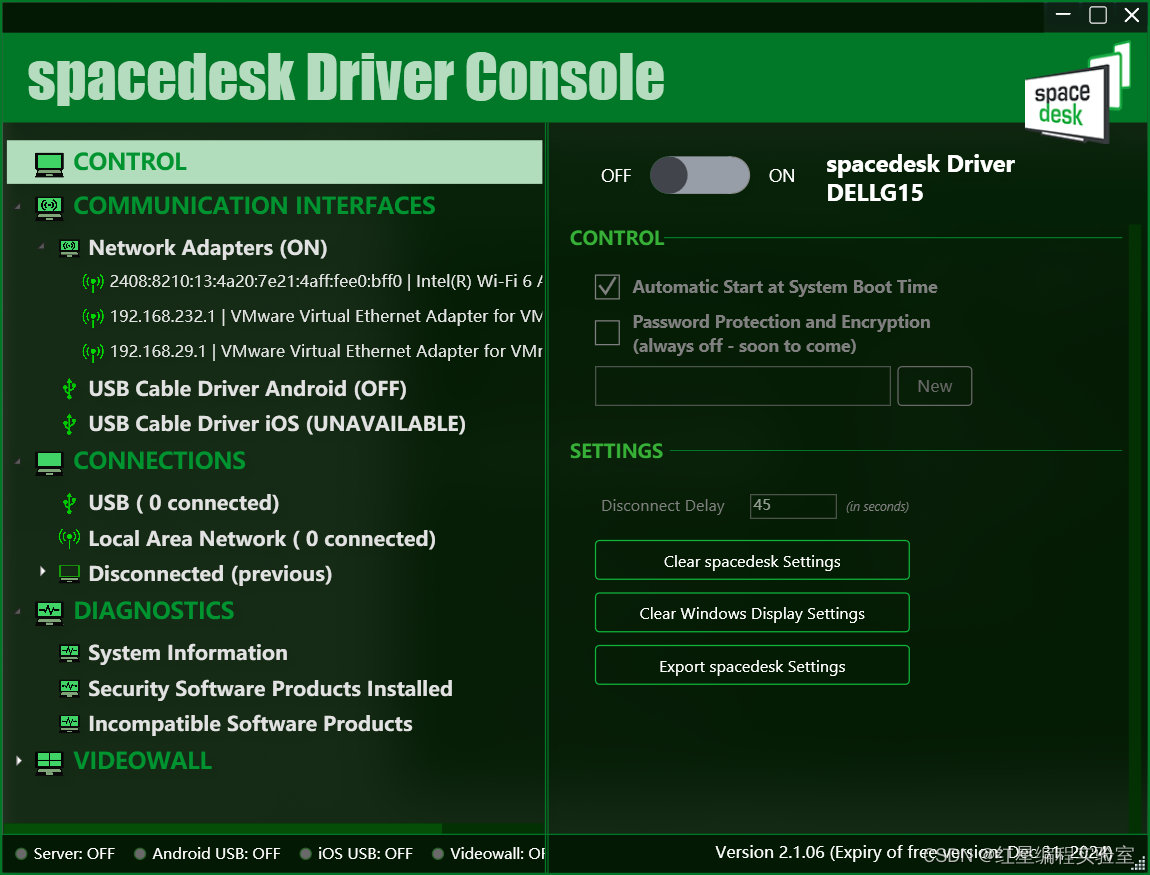 ?
?
如果只是无线传输就直接打开服务即可,就像上一篇说的
 ?
?
?这个版本新加的功能,画面传输可以通过USB数据线直接传输了,就是实际体验不是想象中的那么好,不过也比之前稳定多了
 ?
?
安卓端:
 ?
?
 ?
?
 ?
?
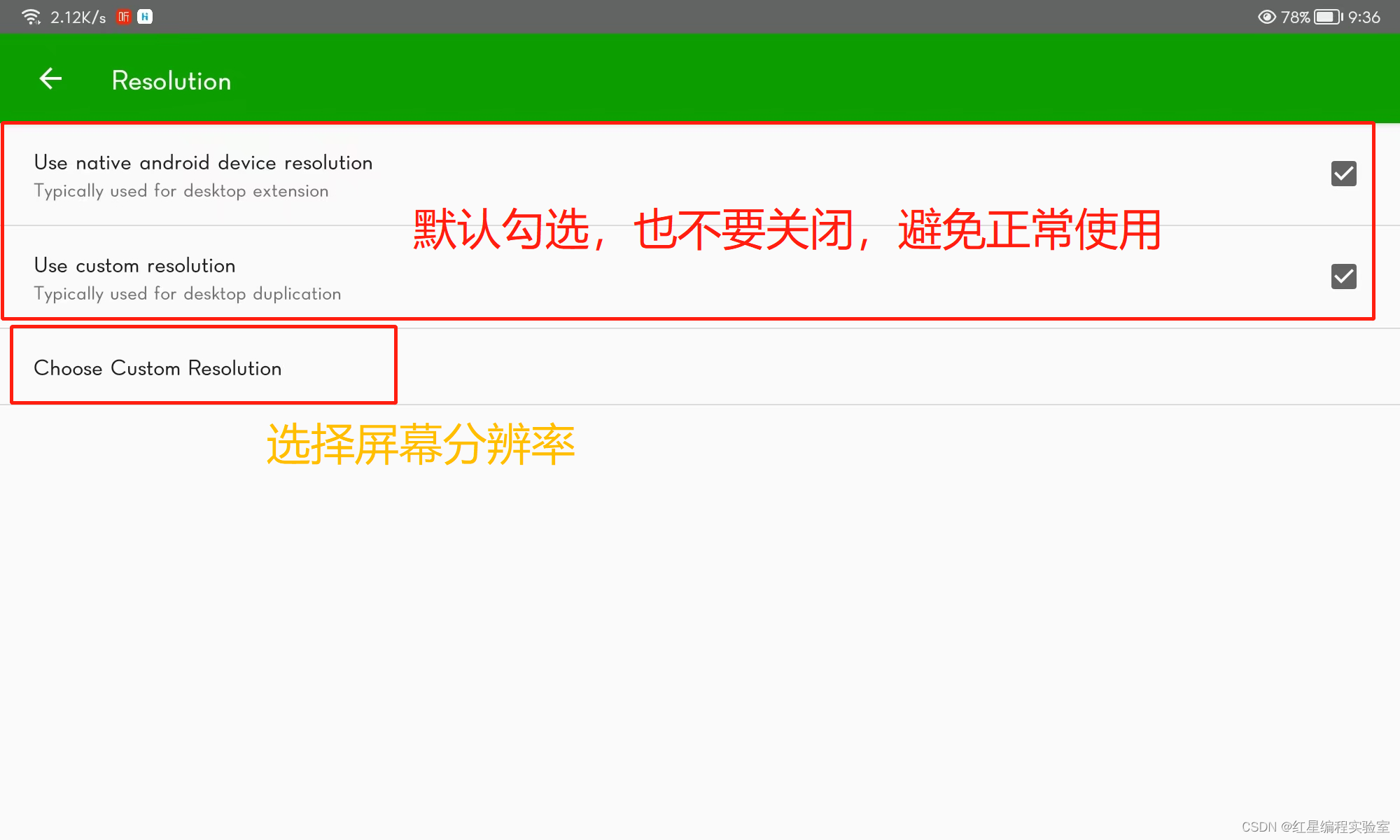 ?
?
 ?
?
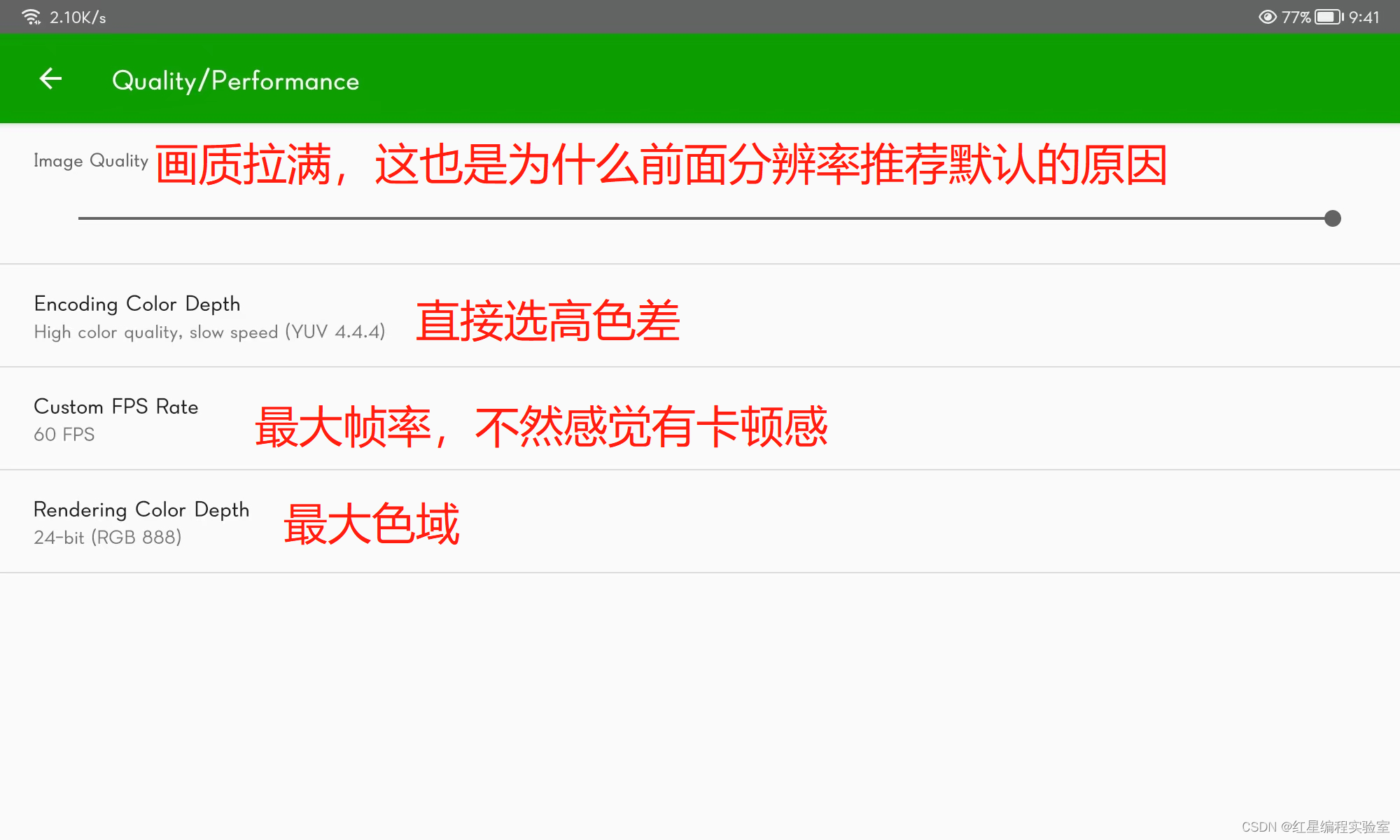 ?
?
其他没什么讲的,除了声音那里,其余的最好不动不影响使用
无线连接:
这里推荐让平板用WiFi去连电脑的热点
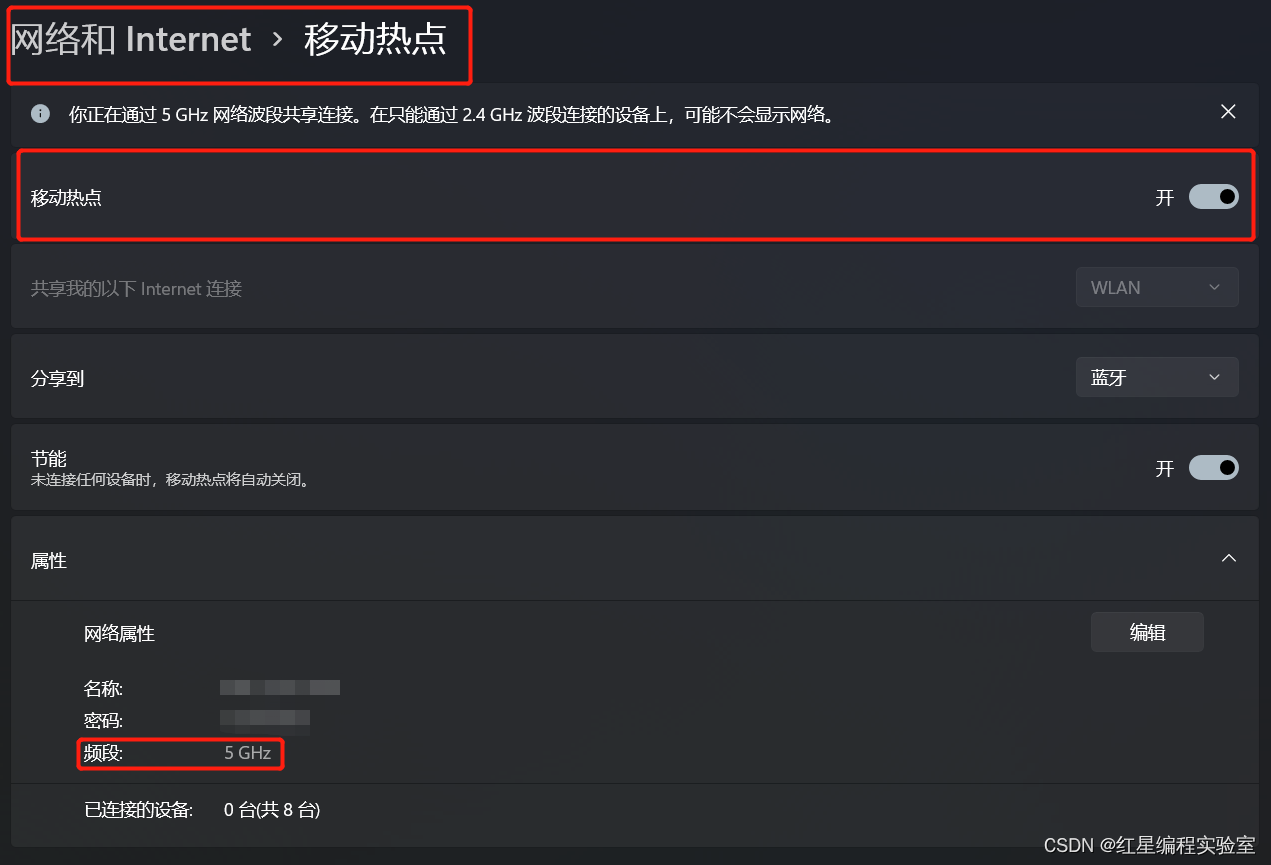 ?
?
这里注意,微软为了避免通讯冲突和通讯质量下降,当你连接了Wi-Fi的5G的时候,这里是不能开启5G热点的,这不是一个bug,而是微软故意设计的,如果你想开5G热点要么卡bug开,要么连接Wi-Fi的2.5G后再开
然后开启电脑的无线连接服务
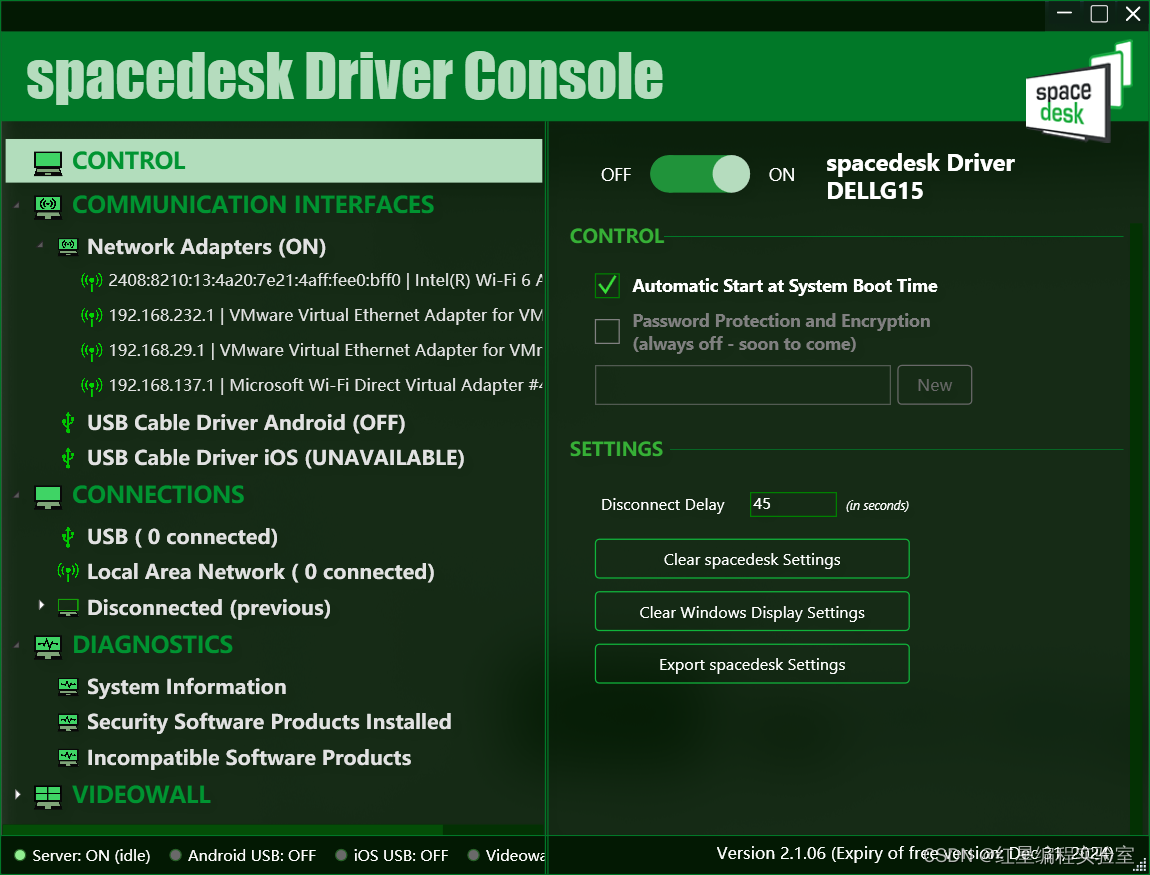 ?
?
 ?
?
连接后,默认复制电脑屏幕
 ?
?
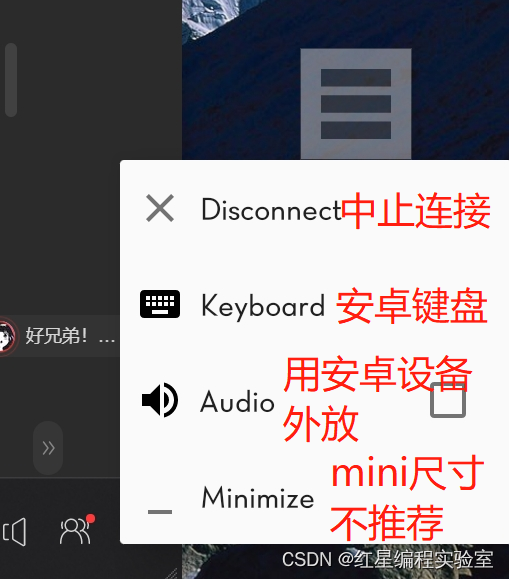 ?
?
如果我们想修改投屏而作为电脑副屏使用,则进入微软的显示修改,在桌面鼠标右键
 ?
?
 ?
?
 ?
?
有线连接:
为了避免你往上翻,我这里再放一张介绍图?
 ?
?
开启服务后勾选USB连接功能,会弹出批处理许可弹窗,选择同意,然后会自动跑条,等待完成后会自动重启服务

来到安卓端
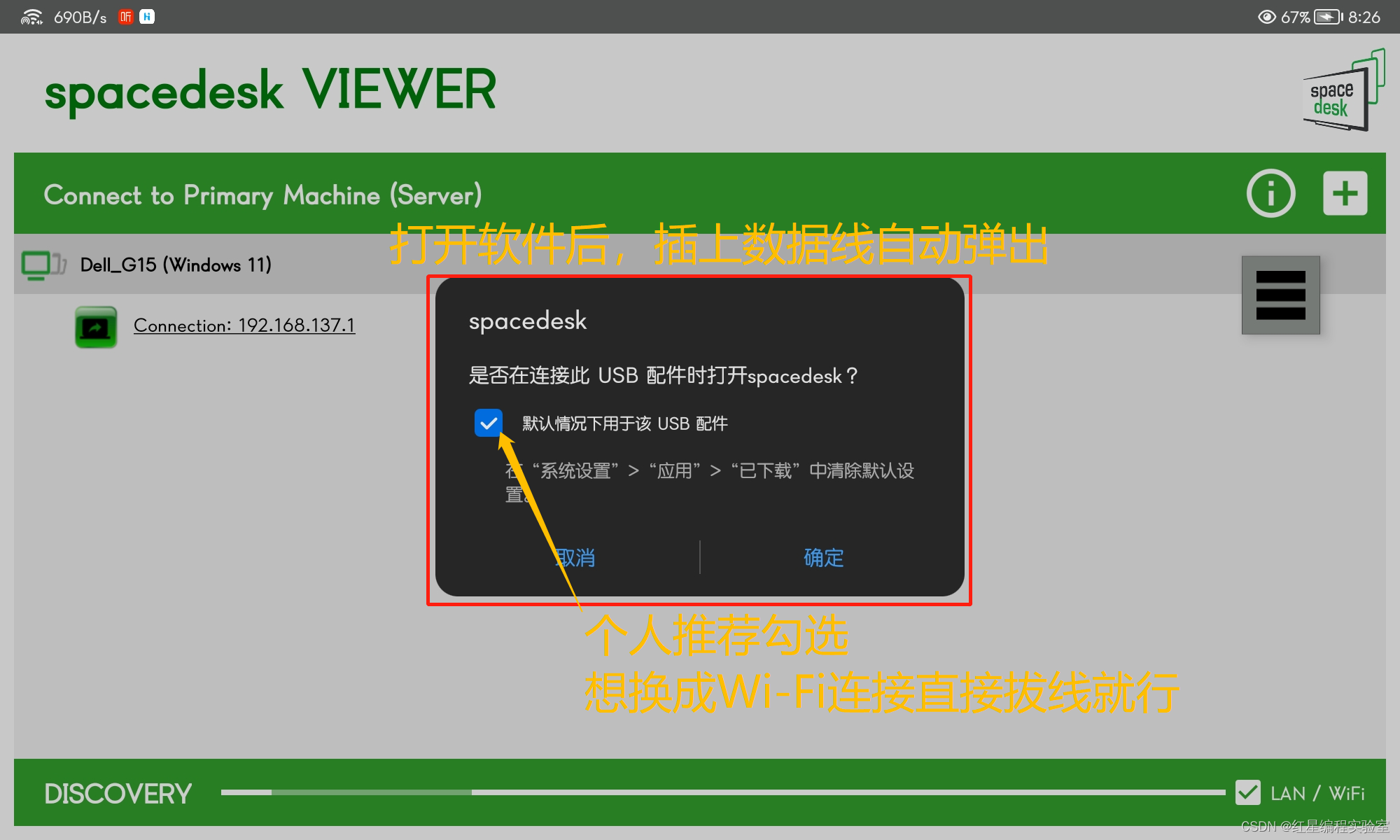
同时弹出的传输模式可以选择“仅充电”,该弹窗的所有选择都不影响spacedesk的正常使用
本文来自互联网用户投稿,该文观点仅代表作者本人,不代表本站立场。本站仅提供信息存储空间服务,不拥有所有权,不承担相关法律责任。 如若内容造成侵权/违法违规/事实不符,请联系我的编程经验分享网邮箱:chenni525@qq.com进行投诉反馈,一经查实,立即删除!
- Python教程
- 深入理解 MySQL 中的 HAVING 关键字和聚合函数
- Qt之QChar编码(1)
- MyBatis入门基础篇
- 用Python脚本实现FFmpeg批量转换
- LVS-DR模式
- Android测试——(下篇)
- 高效批量剪辑技巧:一键按指定时长精准分割视频的方法,轻松制作视频
- 前端Vue中自定义Popup弹框、按钮及内容的设计与实践
- python内app自动化测试的局限性,该如何破局?
- ros2 学习04 工作空间说明及示例
- 【数据库】Mysql的安装和部署
- 工程管理系统简介 工程管理系统源码 java工程管理系统 工程管理系统功能设计
- 逻辑分析仪之RP2040 的板卡
- python可调用实例.嵌套函数.描述符装饰类方法